ओएस एक्स में 7 छिपी हुई या भुलाए गए विशेषताएं
ओएस एक्स में बहुत सारी विशेषताएं हैं, वास्तव में बहुत से लोग इसका उपयोग नहीं करते हैं, जो शर्म की बात है क्योंकि उनमें से कुछ वास्तव में बहुत उपयोगी हैं ... यदि आप जानते हैं कि उन्हें कहां मिलना है।
इस लेख में, हम ओएस एक्स की विशेषताओं, छिपे हुए, या कम से कम बहुत स्पष्ट, कुछ बेहतरीन उत्पादकता हैक्स पर जा रहे हैं।
1. कस्टम कीबोर्ड शॉर्टकट बनाएं
हम सभी जानते हैं कि मैक पर उच्च उत्पादकता की कुंजी अक्सर उपयोग की जाने वाली सुविधाओं के लिए कीबोर्ड शॉर्टकट की जागरूकता है। यह माउस के साथ शिकार और चोटी के लिए बहुत कठिन और धीमा है, बस कुछ चाबियों को तोड़ना है।
लेकिन आपको शायद यह नहीं पता कि आप वास्तव में अपने नियमित रूप से प्रयुक्त ऐप्स के लिए कस्टम कीस्ट्रोक बना सकते हैं। "सिस्टम प्राथमिकताएं -> कीबोर्ड" पर जाएं और "शॉर्टकट्स" टैब और "ऐप शॉर्टकट्स" चुनें।
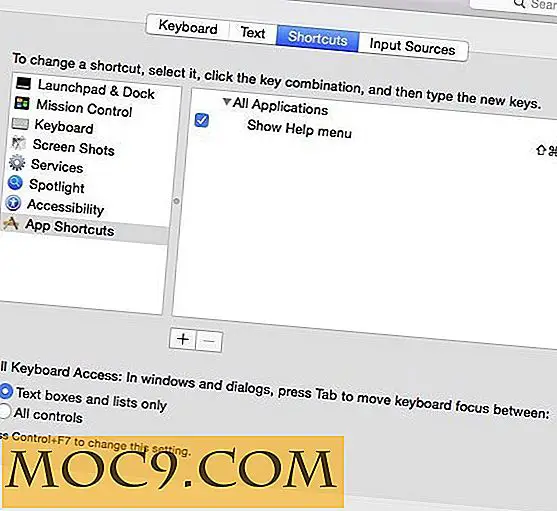
उदाहरण के लिए कहें कि आप सफारी में शो स्निपेट संपादक के लिए शॉर्टकट जोड़ना चाहते हैं। "+" चिह्न पर क्लिक करें और ड्रॉप-डाउन से "सफारी" का चयन करें। फिर मेन्यू कमांड "टाइप स्निपेट्स एडिटर" टाइप करें, इसे सही ढंग से वर्तनी करने के लिए सावधान रहें। अब एक कीस्ट्रोक कॉम्बो चुनें, उदाहरण के लिए "कमांड-शिफ्ट-ई।" फिर ठीक क्लिक करें। अब जब आप "कमांड-शिफ्ट-ई" दबाते हैं, तो स्निपेट संपादक पॉप अप करेगा।
2. फोकस के लिए पूर्ण स्क्रीन मोड
माउंटेन शेर के बाद से, कई ऐप्स में आप वर्तमान स्क्रीन के साथ अपनी स्क्रीन भरने के लिए पूर्ण स्क्रीन मोड में जा सकते हैं। यह आपको अपने डेस्कटॉप पर चीजों से विचलित किए बिना नौकरी पर ध्यान केंद्रित करने में मदद करता है।
पूर्ण स्क्रीन मोड में प्रवेश करने के लिए बस "कमांड-कंट्रोल-एफ" दबाएं। सामान्य मोड पर वापस जाने के लिए "ईएससी" दबाएं।
3. ट्यूटोरियल के लिए स्क्रीन रिकॉर्डिंग
आप क्विकटाइम के अंतर्निर्मित स्क्रीन रिकॉर्डर का उपयोग अपने स्क्रीन की सामग्री को रिकॉर्ड करने के लिए कर सकते हैं ताकि सॉफ़्टवेयर के ट्यूटोरियल को अच्छी तरह से पता चल सके। एक माइक्रोफोन को अपनी मशीन के इनपुट सॉकेट में प्लग करें और स्लाइडर के साथ रिकॉर्डिंग स्तर सेट करें। फिर बस "फ़ाइल -> नई स्क्रीन रिकॉर्डिंग" चुनें। रिकॉर्ड बटन के बगल में ड्रॉप-डाउन आपको इनपुट डिवाइस का चयन करने की अनुमति देगा। "रिकॉर्ड" दबाएं और जो भी आप कहते हैं और करते हैं उसे एक वीडियो के रूप में रिकॉर्ड किया जाएगा।

4. स्मृति को शुद्ध करें
क्या आप कभी भी स्मृति को पुनः प्राप्त करना चाहते हैं जो आपके हार्ड ड्राइव पर जगह ले रहा है लेकिन आप पुनरारंभ नहीं करना चाहते हैं? ऐसा होता है कि कभी-कभी ऐप्स उन रैम को रिलीज़ नहीं करते हैं जब उन्हें इसकी आवश्यकता नहीं होती है, यही कारण है कि आपकी मशीन कभी-कभी कुछ हफ्तों तक लॉग इन होने के बाद धीमा हो जाती है। (क्या आप अक्सर रीबूट करते हैं? अधिकांश लोग नहीं करते हैं।) इसे ठीक करने के लिए, आप अपने सभी ऐप्स बंद कर सकते हैं और निम्न का उपयोग कर सकते हैं:
टर्मिनल खोलें और टाइप करें:
शुद्ध करना
और किसी भी ढीली स्मृति को शुद्ध किया जाएगा या मुख्य पूल में वापस कर दिया जाएगा। चिंता न करें यह ऑपरेशन बहुत सुरक्षित है और कुछ भी नहीं मार पाएगा।
5. संगठित होने के लिए खोजक लेबल
खोजने के लिए स्मार्ट फ़ोल्डरों को कुछ देने का एक अच्छा तरीका खोजक लेबल का उपयोग करना है। न केवल आप फ़ोल्डरों या फ़ाइलों को रंग कोड असाइन कर सकते हैं, आप श्रेणियों का नाम भी दे सकते हैं और यहां तक कि स्मार्ट फ़ोल्डर्स का उपयोग करके उनके लिए भी खोज सकते हैं। आप अपनी खुद की श्रेणियां भी जोड़ सकते हैं।

6. लाइब्रेरी पर जाने के लिए विकल्प कुंजी का उपयोग करें
सुरक्षा और सुरक्षा के लिए, आपके उपयोगकर्ता लाइब्रेरी फ़ोल्डर को नए उपयोगकर्ताओं को इसके साथ गड़बड़ करने से रोकने के लिए छुपाया गया है। यदि आप सभी छिपे हुए फ़ोल्डरों को प्रकट किए बिना तेज़ी से प्राप्त करना चाहते हैं, या "~ / लाइब्रेरी" का उपयोग करके, आप एक क्लिक के साथ किसी भी खोजक स्क्रीन से आसानी से और जल्दी से वहां जा सकते हैं। "विकल्प" कुंजी दबाए रखें और "जाओ" मेनू पर क्लिक करें और लाइब्रेरी अब विकल्पों में से एक होगी।

7. उन्नत वायरलेस जानकारी के लिए विकल्प कुंजी का उपयोग करें
विकल्प कुंजी कुंजीस्ट्रोक की स्विस सेना चाकू है। यह कई कार्यों की सेवा करता है और वायरलेस जानकारी पृष्ठ के बारे में सबसे छिपे हुए और कम से कम बातों में से एक है। टूलबार में अपने वाईफाई आइकन पर क्लिक करें लेकिन पहले विकल्प कुंजी दबाए रखें और आपको डायग्नोस्टिक्स सहित आपके वाईफाई के बारे में अधिक विस्तृत जानकारी का एक नया पृष्ठ मिलेगा।

बोनस पॉइंट्स: प्रक्रिया फ़ाइलों को बैच करने, नाम बदलने, आकार बदलने और एक ही क्रिया के साथ कई फ़ाइलों को कनवर्ट करने के लिए ऑटोमेटर का उपयोग करके एक्सप्लोर करें। हम आने वाले लेख में ऑटोमेटर के बारे में विवरण में जा रहे हैं, लेकिन अब इसे आज़माएं और देखें कि यह क्या कर सकता है। आप इसे अपने एप्लिकेशन फ़ोल्डर में सादे दृष्टि में छिपा सकते हैं।
ओएस एक्स में आपको कितनी अच्छी छुपी हुई या भूल गई विशेषताएं मिलीं? नीचे दी गई टिप्पणियों में उन्हें हमारे साथ साझा करें।







